MFC-235C
Veelgestelde vragen en probleemoplossing |
Slechte afdrukkwaliteit verbeteren.
Brother raadt klanten aan om geen andere inkt te gebruiken en de Brother-inktcartridges niet bij te vullen. Gebruik van niet-originele artikelen kan de werking, afdrukkwaliteit en betrouwbaarheid van de apparatuur nadelig beïnvloeden. De inkt in de originele cartridges van Brother is zodanig samengesteld dat vlekken en vegen en verstopping van de printkop worden voorkomen. De beperkte garantie van Brother is niet van toepassing op problemen die het gevolg zijn van het gebruik van niet-originele inkt en/of cartridges.
> Klik hier voor meer informatie over originele verbruiksartikelen van Brother.
Probeer het volgende:
-
Kijk of een foutmelding wordt weergegeven op het display. Raadpleeg zo nodig de veelgestelde vragen en probleemoplossing voor meer informatie over die fout.
-
De afdrukkwaliteit kan worden verbeterd door de printkop voor de vier kleuren (zwart, cyaan, magenta en geel) schoon te maken en/of door de verticale uitlijning bij te regelen. Als u wilt bepalen of de uitlijning moet worden aangepast en welke printkoppen moeten worden gereinigd, druk dan het blad voor controle van de afdrukkwaliteit en het blad voor controle van de uitlijning af.
Hierna volgen aanwijzingen voor het verbeteren van de volgende punten:
-
Horizontale lijnen in tekst of figuren
-
Weggevallen tekst
- Onscherpe of vage tekst en afbeeldingen
Volg de aanwijzingen die op uw probleem van toepassing zijn.-
Als uw afdrukken een horizontale lijn in de tekst of figuren bevatten (zoals in de onderstaande illustratie) of als er tekst is weggevallen, kunnen bepaalde spuitkanaaltjes verstopt zijn. Ze moeten dan worden gereinigd. Ga naar Deel 1 als u wilt weten hoe u het blad voor controle van de afdrukkwaliteit afdrukt en de verstopte printkop reinigt.

-
Als uw afdrukken onscherpe tekst of wazige afbeeldingen bevatten (zoals in de onderstaande illustratie), moet u mogelijk de uitlijning van de printkop aanpassen. Ga naar Deel 2 als u wilt weten hoe u het blad voor controle van de uitlijning afdrukt.
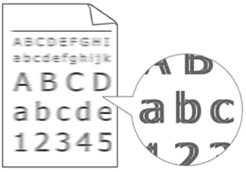
-
Horizontale lijnen in tekst of figuren
Deel 1: De afdrukkwaliteit controleren en de printkop reinigen
-
Druk een blad voor controle van de afdrukkwaliteit af.
-
Druk op de knop Inkt of Inktbeheer op het bedieningspaneel van het apparaat.
Opmerking: De onderstaande afbeelding is een voorbeeld en kan afwijken van uw Brother-apparaat.

- Druk op de pijl omhoog of omlaag om Testafdruk te kiezen en druk op OK.
- Druk op de pijl omhoog of omlaag om Printkwaliteit te kiezen en druk op OK.
- Druk op Kleur Start. Er wordt nu een controlevel voor de afdrukkwaliteit afgedrukt.
-
Druk op de knop Inkt of Inktbeheer op het bedieningspaneel van het apparaat.
- Bekijk het controleblad goed. De vier kleuren staan elk in een schuin oplopend patroon dat uit allemaal kleine blokjes bestaat. De kleuren staan in deze volgorde (van links naar rechts): zwart - geel - cyaan - magenta.
-
Vergelijk de afdrukkwaliteit van het zojuist afgedrukte controleblad met de drie voorbeelden hieronder:
(A) Een of meer kleurblokken ontbreken volledig:
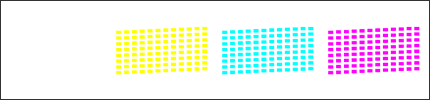
(B) De korte diagonale lijnen ontbreken grotendeels uit een of meer kleurblokken:
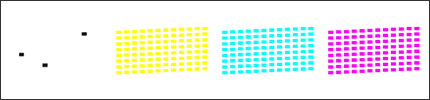
(C) Bepaalde delen van de korte diagonale lijnen ontbreken uit een of meer kleurblokken:
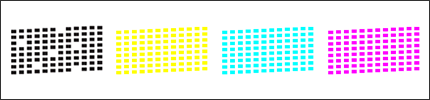
- Op het display wordt gevraagd of de afdrukkwaliteit goed is voor zwart. Druk op de pijl omlaag, op 2 of op '-' om Nee te kiezen als zwart een probleem is.
- Op het display wordt gevraagd of de afdrukkwaliteit goed is voor kleur. Druk op de pijl omlaag, op 2 of op '-' om Nee te kiezen als kleur een probleem is.
-
Op het display wordt nu weergegeven: Reinigen starten Ja Nee.
Druk op de pijl omhoog of 1 of '+' om Ja te selecteren. De kleureninktcartridges worden nu gereinigd. -
Druk op Kleur Start wanneer het apparaat klaar is met het reinigen van de printkop. Er wordt nu opnieuw een blad voor controle van de afdrukkwaliteit afgedrukt.
-
Herhaal de reiniging en kwaliteitscontrole aan de hand van stap 4 t/m 7.
-
Vergelijk het tweede of derde blad met het eerste blad dat u in stap 1 hebt afgedrukt:
-
Als de afdrukkwaliteit op het eerste blad overeenkomt met voorbeeld (A) of (B) en u ziet geen verbetering op het tweede of derde blad, neem dan contact op met de klantenservice van Brother via 'Contact'.
-
Als de afdrukkwaliteit op het eerste blad overeenkomt met voorbeeld (A) of (B) en u ziet enige verbetering op het tweede of derde blad (hoewel nog niet optimaal), herhaal de reiniging en kwaliteitscontrole dan nog driemaal (vijf keer in totaal). Als u daarna geen verdere verbetering ziet, moet u contact opnemen met de klantenservice van Brother via 'Contact'.
- Als de afdrukkwaliteit op het eerste blad overeenkomt met voorbeeld (C) en u ziet geen enkele verbetering op het tweede of derde blad, herhaal de reiniging en kwaliteitscontrole dan nog driemaal (vijf keer in totaal). Als u hierna nog geen verbetering ziet, neem dan contact op met de klantenservice van Brother via 'Contact'.
-
Als de afdrukkwaliteit op het eerste blad overeenkomt met voorbeeld (A) of (B) en u ziet geen verbetering op het tweede of derde blad, neem dan contact op met de klantenservice van Brother via 'Contact'.
- Druk op Stop/Eindigen.
Deel 2: De uitlijning controleren
- Druk op de knop Inkt op het bedieningspaneel.
- Druk op de pijl omhoog of omlaag om Testafdruk te kiezen en druk op OK.
- Druk op de pijl omhoog of omlaag om Instel kantlijn te kiezen en druk op OK.
- Druk op Mono Start of Kleur Start. Er wordt nu een controlevel voor de uitlijning afgedrukt.
- Aan de hand hiervan kunt u controleren of de uitlijning kan worden verbeterd.
-
Bekijk de proefafdrukken van 600 dpi en 1200 dpi op het testblad. Als nummer 5 van zowel 600 dpi als 1200 dpi het meest overeenstemt met voorbeeld nummer 0, drukt u op de pijl omhoog of 1 of '+' om Ja te kiezen.
Als een van de andere voorbeelden beter is voor nummer 0, drukt u op de pijl omlaag of 2 of '-' en kiest u Nee. Op het display wordt u nu gevraagd om het voorbeeld te kiezen dat het meest lijkt op nummer 0 voor 600 dpi en vervolgens voor 1200 dpi. - Druk op Stop/Eindigen.
Als de afdrukkwaliteit slecht blijft, ga dan naar deel 1 en reinig de printkop.
